Explorando los mejores complementos de OBS para 2025
La transmisión y grabación de contenido de video se ha convertido en una parte esencial de la comunicación digital moderna, ya sea para videojuegos, seminarios web profesionales o proyectos creativos. OBS Studio ha sido durante mucho tiempo una de las herramientas más populares para los creadores de contenido gracias a su flexibilidad, su código abierto y su amplia compatibilidad con plugins. En 2025, los plugins de OBS siguen en auge, ofreciendo funciones que mejoran la calidad del video, refinan el audio, facilitan la gestión del flujo de trabajo y automatizan las tareas rutinarias. Este artículo explorará los mejores plugins de OBS para 2025 y presentará los pasos para instalarlos y desinstalarlos.
1. ¿Qué son los complementos de OBS?
Los plugins de OBS actúan como extensiones que añaden nuevas características y funcionalidades al software principal de OBS Studio. Son creados tanto por el equipo oficial de OBS como por desarrolladores externos. Los plugins de OBS pueden realizar diversas funciones, como:
- Mejorar la calidad y la gestión del audio
- Agregar efectos o transiciones de vídeo
- Automatizar cambios de escena y alertas
- Integración con herramientas y dispositivos de terceros
Con los complementos de OBS, puedes ampliar las funciones predeterminadas del software, mejorando tanto la calidad como la eficiencia de tus grabaciones o transmisiones.
2. Mejores complementos de OBS para 2025
Aquí hay una lista de algunos de los mejores complementos de OBS que son populares o tendencia en 2025:
- NOTA WebSocket
Este complemento permite el control remoto de OBS Studio desde aplicaciones o dispositivos externos. Es perfecto para automatizar tareas o controlar OBS desde un dispositivo independiente durante una sesión de grabación.
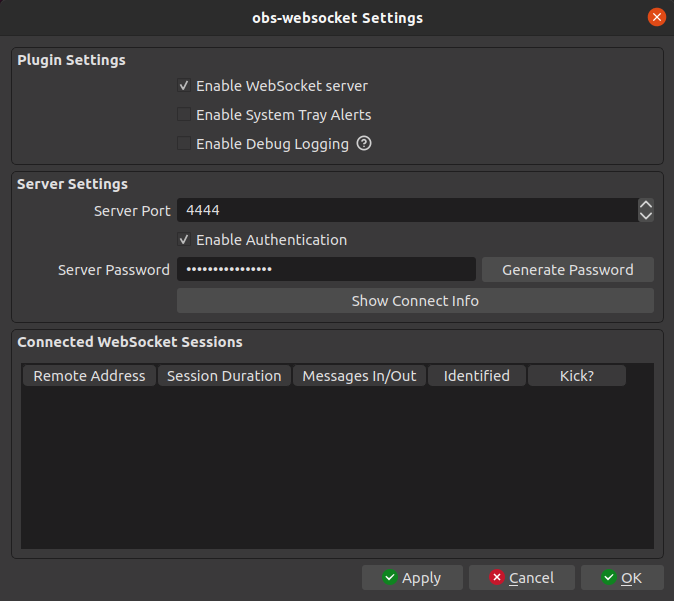
- OBSERVACIÓN Y
La compatibilidad con NDI permite compartir vídeo y audio de alta definición sin interrupciones a través de una red local. Esto es ideal para configuraciones con varios PC o para capturar vídeo de diferentes fuentes sin necesidad de tarjetas de captura adicionales.
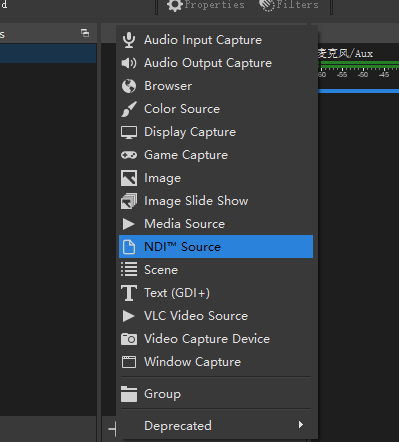
- StreamFX
StreamFX se ha convertido en un elemento básico para los creadores de contenido, ofreciendo efectos 3D, desenfoque personalizable y transiciones cinematográficas suaves para grabaciones pulidas.
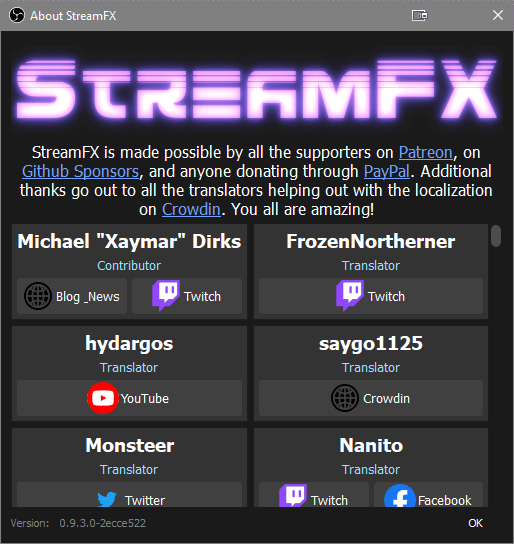
- Scripts Lua de OBS
Con los scripts de Lua, los usuarios de OBS pueden optimizar los flujos de trabajo configurando el cambio automático de escena, administrando la reproducción de medios y creando alertas personalizadas.
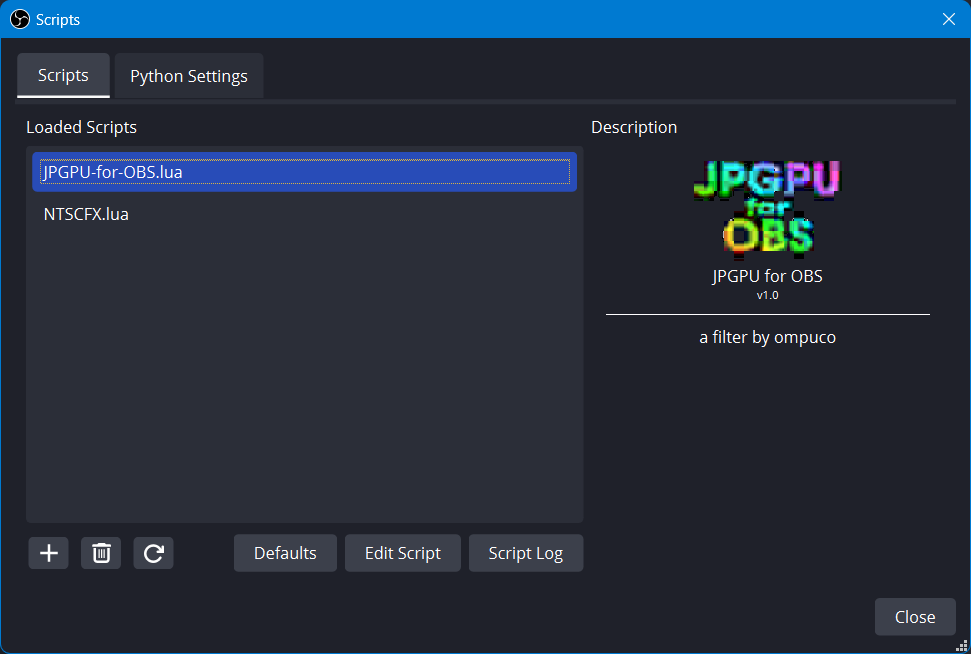
- Monitor de audio OBS
Este complemento permite la monitorización precisa de las fuentes de audio. Es útil para garantizar que los niveles de audio del micrófono y del sistema estén equilibrados durante la grabación.
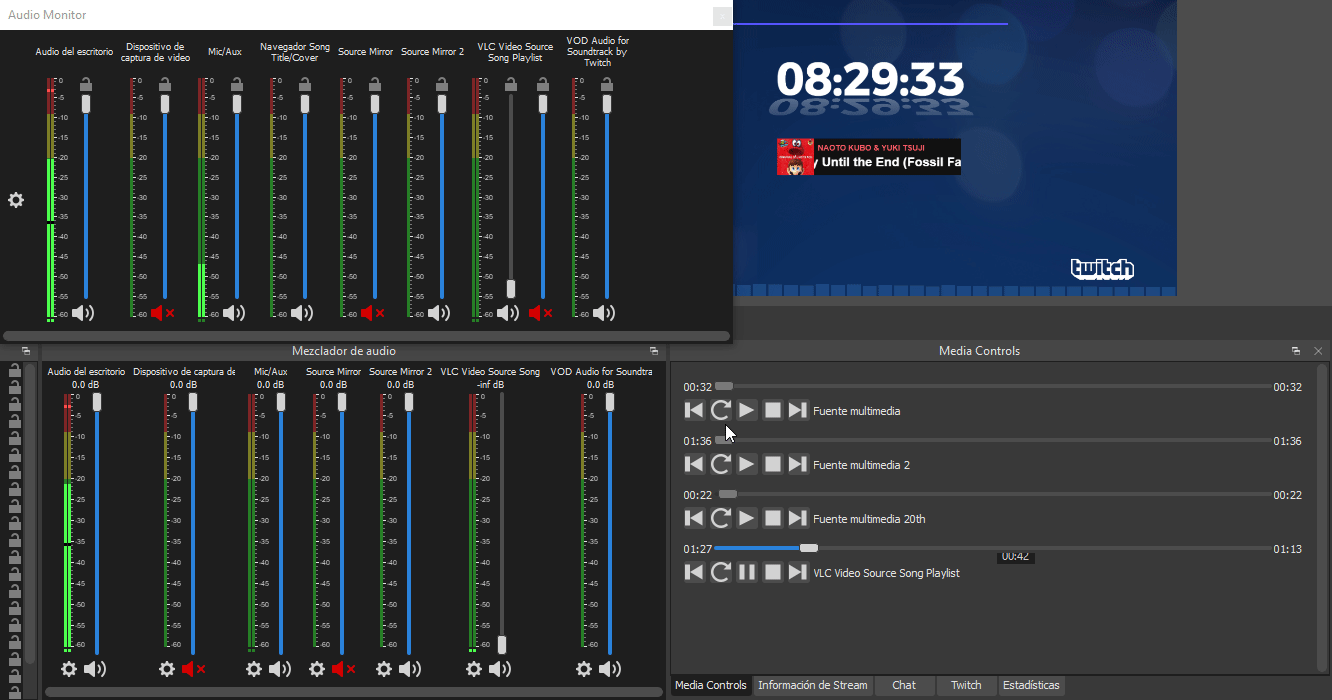
- Temporizador de cuenta regresiva de OBS
Un complemento simple pero efectivo, el temporizador de cuenta regresiva es útil para iniciar grabaciones, pausas o eventos cronometrados. Se integra a la perfección con tus escenas y se puede personalizar visualmente.
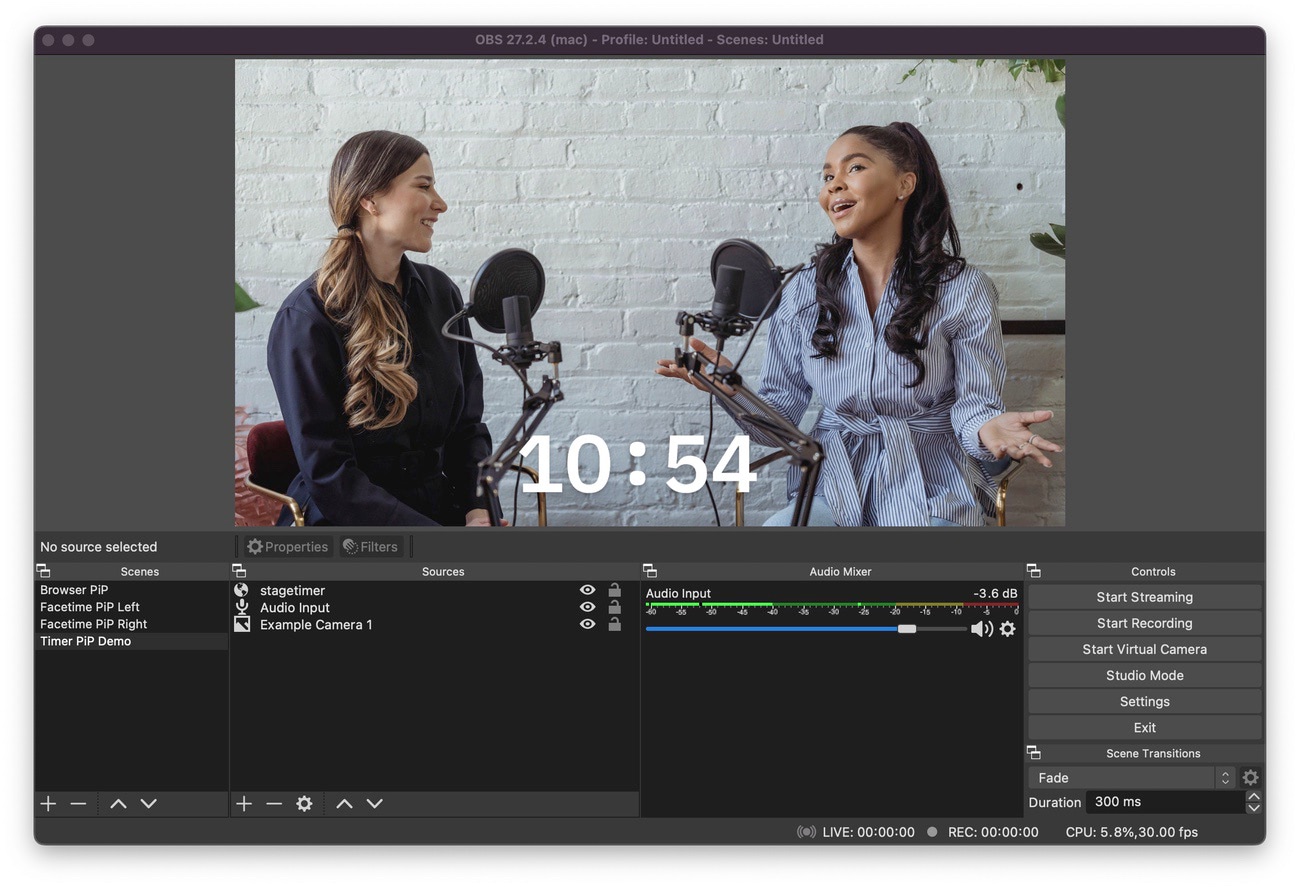
- Complementos VST 2/3 para OBS
Los plugins VST (Tecnología de Estudio Virtual) se utilizan ampliamente en la producción musical y de audio, pero también pueden mejorar la calidad de audio de tus grabaciones. Ofrecen efectos como compresión, ecualización y reducción de ruido.
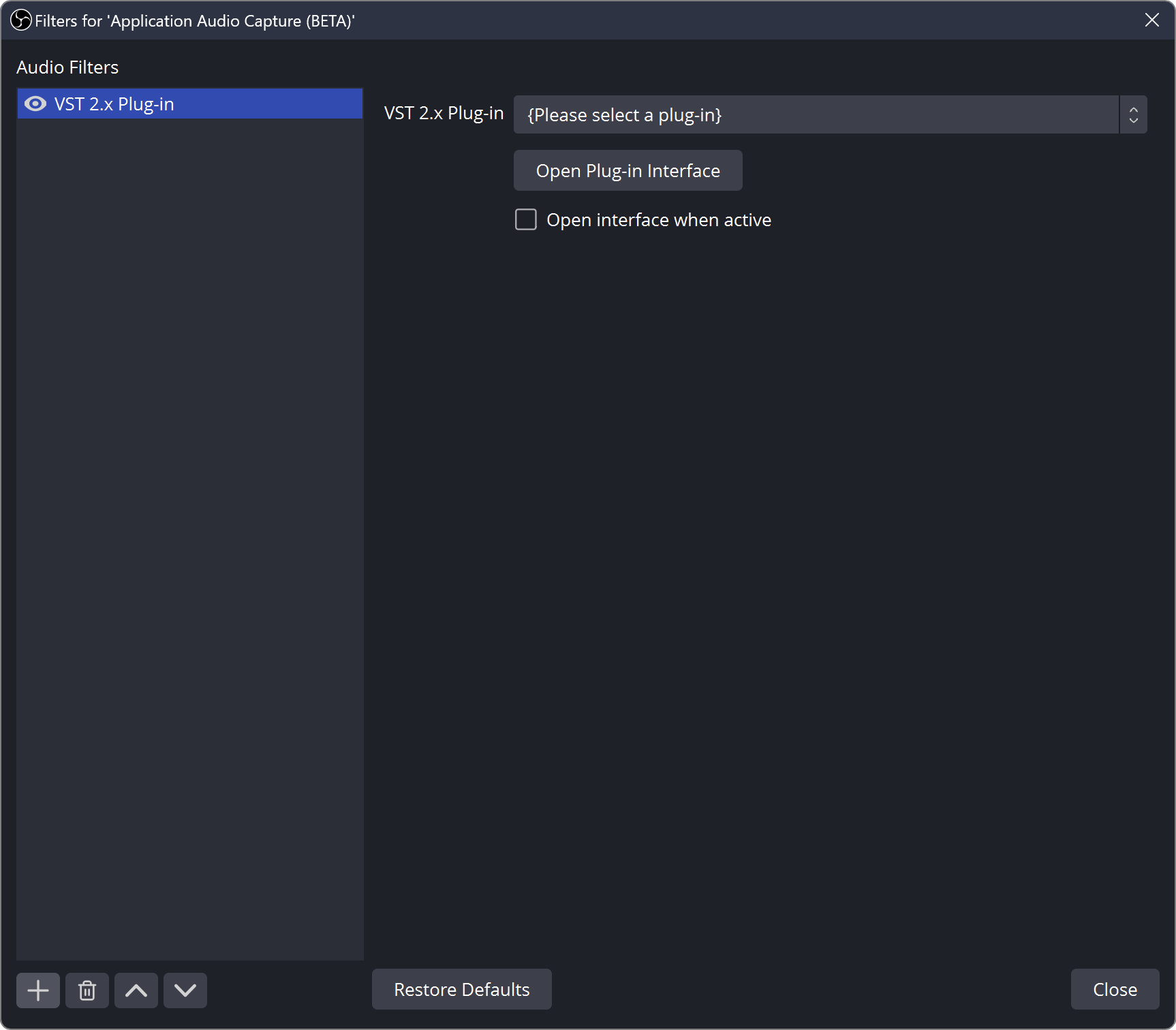
3. ¿Cómo instalar complementos de OBS?
Instalar plugins de OBS suele ser sencillo, pero requiere atención especial para garantizar la compatibilidad con tu versión de OBS. Aquí tienes una guía paso a paso:
Descargar el complemento
Visita el foro de complementos de OBS o el sitio web oficial del desarrollador del complemento para descargar una versión del complemento compatible con tu versión de OBS Studio y tu sistema operativo.
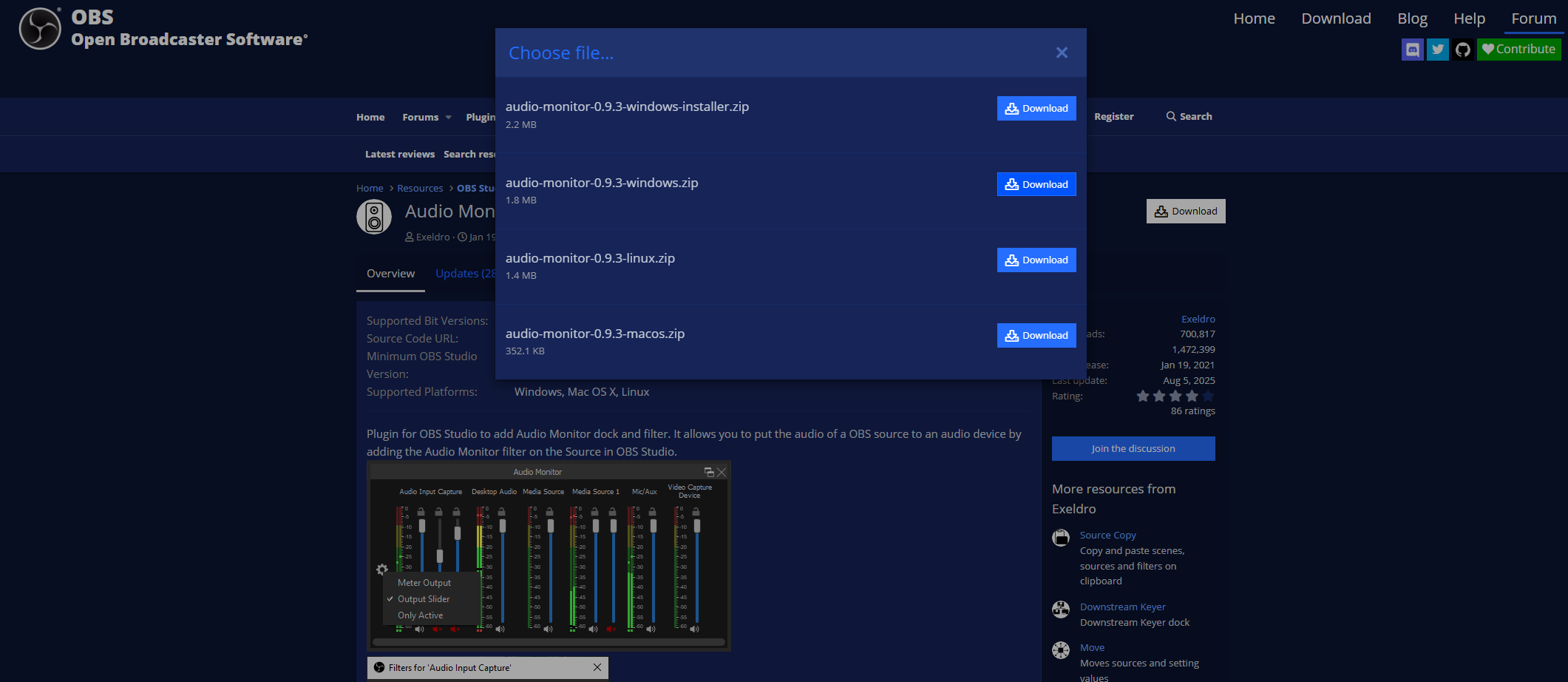
Extraer los archivos
La mayoría de los complementos de OBS vienen en una carpeta ZIP o comprimida, así que extraiga el contenido a una ubicación de fácil acceso.
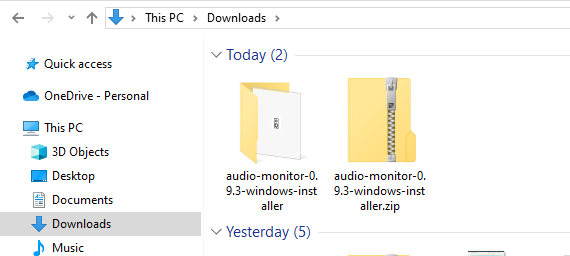
Copiar archivos a la carpeta OBS
Abra C:\Archivos de programa\obs-studio\obs-plugins\64bit y copie la carpeta o los archivos extraídos en este directorio.
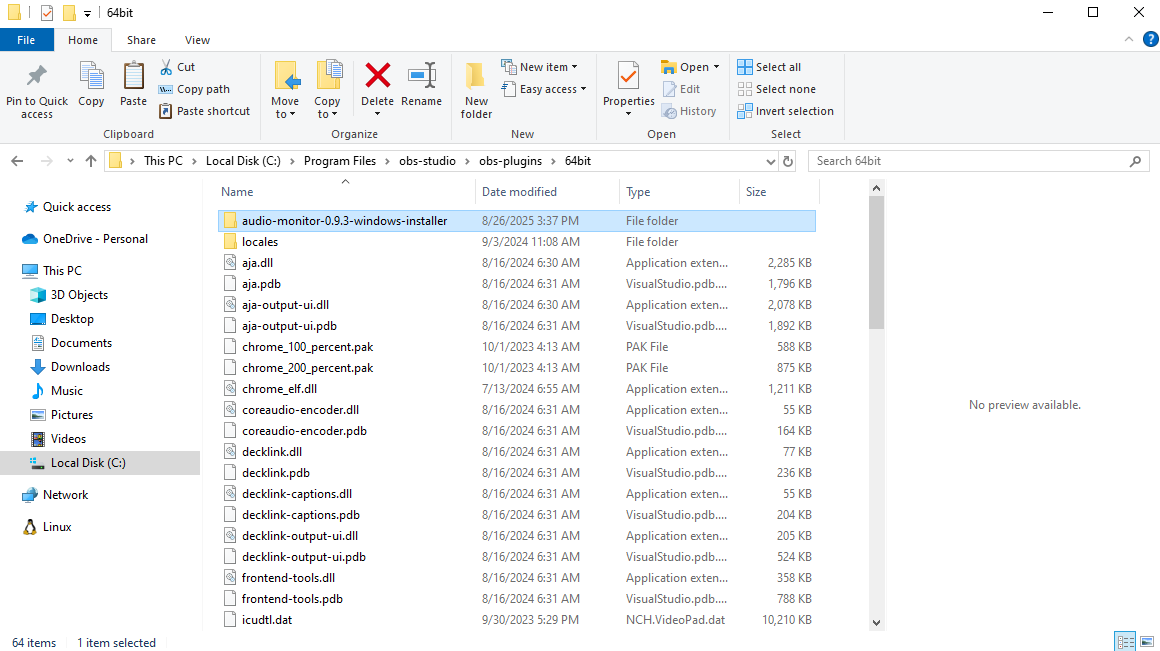
Para cargar el nuevo complemento, reinicie OBS Studio. La mayoría de los complementos aparecerán en el menú, en Herramientas, Filtros o Fuentes, según su funcionalidad.
Abra la configuración del complemento y ajústelo según sus necesidades de grabación.
4. ¿Cómo desinstalar complementos de OBS?
Eliminar un complemento es igual de sencillo:
- Cerrar OBS Studio
Siempre cierre OBS antes de desinstalar un complemento para evitar errores. - Localizar archivos de complemento
Dirigirse aC:\Program Files\obs-studio\obs-plugins\64bity busque la carpeta vinculada al complemento OBS que desea eliminar. - Eliminar archivos de complemento
Elimina la carpeta del complemento y todos los archivos asociados. - Reiniciar OBS Studio
Reinicie OBS Studio para eliminar completamente el complemento del sistema.
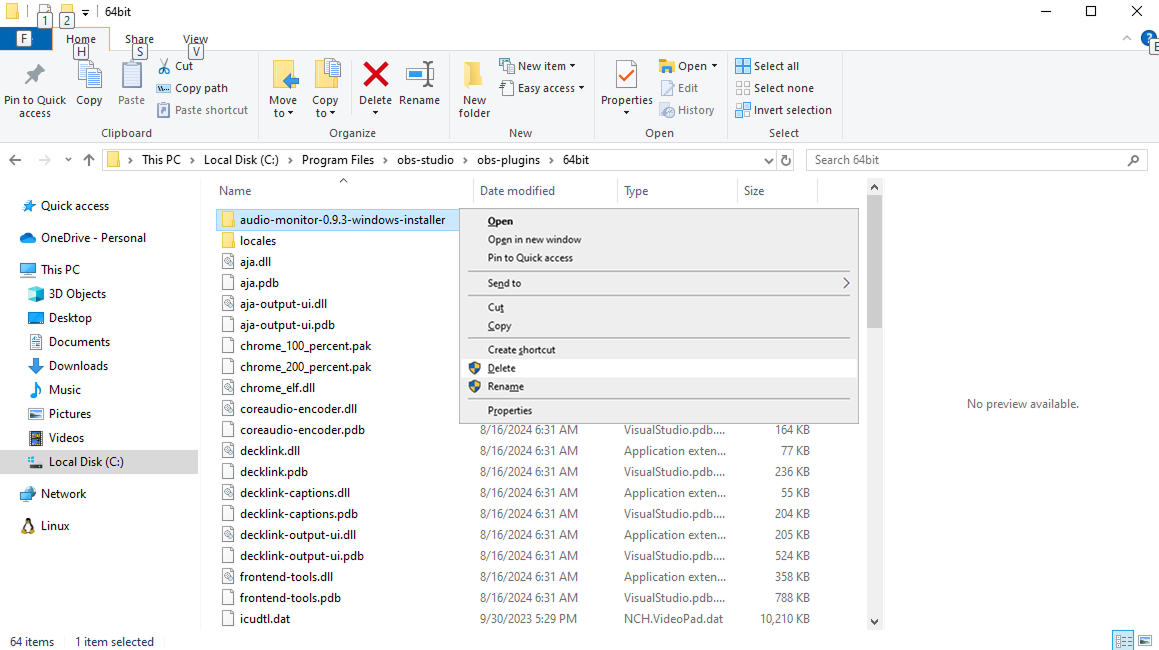
5. Ventajas y desventajas del uso de complementos de OBS
Como cualquier herramienta, los complementos de OBS tienen ventajas y limitaciones.
Ventajas:
- Funcionalidad mejorada: Los complementos pueden agregar funciones de nivel profesional que el OBS predeterminado no ofrece.
- Personalización: Puede adaptar OBS Studio a sus necesidades exactas de flujo de trabajo.
- Automatización: Muchos complementos ayudan a automatizar tareas repetitivas, ahorrando tiempo durante las grabaciones.
- Soporte comunitario: Los complementos populares suelen ser actualizados y respaldados por una comunidad sólida.
Contras:
- Problemas de compatibilidad: Es posible que algunos complementos no funcionen con todas las versiones o sistemas operativos de OBS.
- Complejidad: Administrar varios complementos puede hacer que OBS sea más complicado, especialmente para principiantes.
- Gastos generales de rendimiento: Ciertos complementos, especialmente los de efectos visuales, pueden consumir recursos de CPU/GPU.
- Solución de problemas: Los conflictos de complementos pueden provocar que OBS se bloquee o se comporte de manera impredecible.
6. Pruebe la alternativa más sencilla de OBS – Swyshare Recordit
Para los usuarios que encuentran OBS y su ecosistema de complementos abrumador, Swyshare Recordit ofrece una alternativa más sencilla y optimizada, centrada exclusivamente en la grabación. A diferencia de OBS, Swyshare Recordit No requiere instalar múltiples complementos para capturar videos de alta calidad.
Características principales de Recordit incluir:
- Fácil configuración: No se necesitan complementos ni configuración adicional: comience a grabar inmediatamente.
- Rendimiento confiable: Optimizado para una grabación fluida sin sobrecargar su sistema.
- Grabación de pantalla y cámara web: Capture toda la pantalla, una ventana específica o incluya una superposición de cámara web.
- Grabación de audio :Captura tanto el audio del sistema como el sonido del micrófono.
- Exportación de alta calidad :Exporta rápidamente grabaciones a tu dispositivo sin perder calidad.
- Capturas de pantalla con un solo clic :Toma capturas de pantalla fijas de la pantalla con accesos directos.

7. Conclusión
Los plugins de OBS son esenciales para quienes desean llevar OBS Studio al límite, ya que ofrecen herramientas para la mejora de audio, efectos visuales, automatización y personalización. Sin embargo, administrar varios plugins puede ser complejo y el rendimiento puede verse afectado en equipos menos potentes.
Para aquellos que buscan una solución de grabación todo en uno más simple sin tener que lidiar con la administración de complementos, Swyshare Recordit Es la herramienta recomendada. Ofrece un rendimiento fiable, funciones de grabación integradas y una edición intuitiva, lo que la hace perfecta para quienes desean grabaciones de alta calidad sin la compleja curva de aprendizaje de OBS Studio.